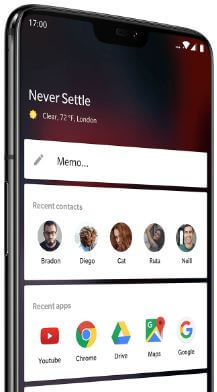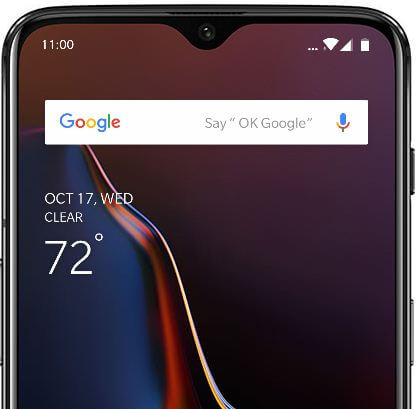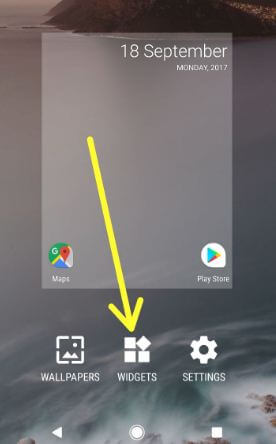Comment personnaliser les paramètres de l'écran d'accueil sur Android Oreo
Comment personnaliser les paramètres de l'écran d'accueil sur Android Oreo 8.0. Vous pouvez voir la suggestion d'application, afficher l'application Google, ajouter l'icône à l'écran d'accueil, changer la forme de l'icône, points de notificationet la rotation de l'écran d'accueil.Tous ces paramètres modifient rapidement l'écran d'accueil de votre Android Oreo. Grâce à l'application Google, vous pouvez obtenir quotidiennement les dernières actualités, le score en direct, la météo, trouver un emplacement à proximité, traduire du texte, etc. Consultez également ces 10 meilleurs trucs et astuces Android Oreo.
- Comment personnaliser les raccourcis de l'écran de verrouillage dans Android Oreo
- Comment utiliser les widgets sur l'écran d'accueil d'Android Oreo
- Comment personnaliser la barre de navigation dans Android 8.0 Oreo
Comment modifier les paramètres de l'écran d'accueil sur Android Oreo 8.0
Appuyez et maintenez le espace vide sur l'écran d'accueil. Vous pouvez voir le fond d'écran, les widgets et réglages options. Vous pouvez voir ci-dessous les paramètres de l'écran d'accueil d'Android Oreo.

Suggestion d'application
Par défaut, activez la suggestion d'application de l'écran d'accueil dans les appareils Android Oreo. Si vous ne souhaitez pas afficher les applications les plus utilisées dans votre Oreo, désactivez les suggestions d'applications dans Android Oreo 8.0.
Afficher l'application Google
Par défaut, activez l'application Google Display sur AndroidOreo et autres appareils. Faites glisser votre doigt sur le côté droit de votre écran d'accueil Oreo et vous pouvez voir la liste de suggestions d'applications Google. Il comprend les dernières nouvelles, des histoires, le score de cricket, des informations météorologiques, trouve des endroits ou des restaurants et plus de détails que vous aimez.
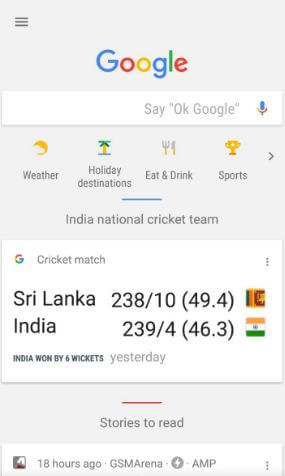
Pour ajouter vos sujets favoris faites glisser l'écran d'accueil sur le côté droit> Menu> Personnaliser> bouton + pour ajouter des sujets que vous aimez. Désactivez l'affichage de l'application Google dans l'écran d'accueil sur Android Oreo et d'autres appareils si vous ne l'utilisez pas.
Ajouter une icône à l'écran d'accueil
Par défaut, activez cette fonctionnalité sur votre Androiddispositifs. Lorsque vous installez de nouvelles applications à partir du Play Store, cette icône de raccourci d'application sera ajoutée à l'écran d'accueil de vos appareils. Vous pouvez le désactiver si vous ne souhaitez pas afficher le raccourci de l'application sur l'écran d'accueil.
Changer la forme de l'icône
Cette forme d'icône de changement dans Android Oreo 8.0 est la fonctionnalité nouvellement ajoutée dans les paramètres de l'écran d'accueil. Choisissez la forme de l'icône parmi les options disponibles.
Étape 1: Appuyez et maintenez l'espace vide sur l'écran d'accueil.
Étape 2: Appuyez sur le Réglages icône d'engrenage.
Étape 3: Appuyez sur Changer la forme de l'icône.
Par défaut, définir l'icône du système dans Android Oreo et d'autres appareils.

Étape 4: Choisissez la forme de l'icône Android Oreo comme Carré / Carré arrondi / Squircle / Teardrop.
Points de notification
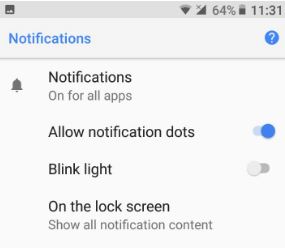
Il affichera différents points de couleur sur la notification des applications que vous avez manqué de lire. Un point de notification a plusieurs paramètres, notamment Paramètres de notification de l'application Android O, Clignotez la lumière, utilisez les points de notification, sur le contenu de l'écran de verrouillage et faites glisser les notifications d'empreintes digitales pour vérifier vos notifications.
Autoriser la rotation de l'écran d'accueil
Par défaut, désactivez la rotation de l'écran d'accueil. Pour faire pivoter votre écran d'accueil Android Oreo lors de la rotation du téléphone, activez la rotation de l'écran d'accueil sur les appareils Android Oreo 8.0.
Et c'est tout. Terminez la liste pour personnaliser les paramètres de l'écran d'accueil sur les appareils Android Oreo 8.0. N'oubliez pas de partager avec les autres, si vous le trouvez utile.